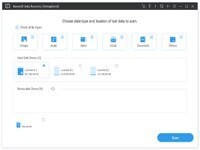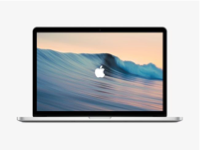Aiseesoft Mac Data Recovery for mac如何在Mac上恢复丢失/删除的数据?
Mac软件教程 2021-04-26 15:43:43
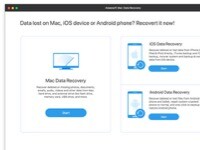
Aiseesoft Mac Data Recovery是专业的数据恢复软件,可以帮助您轻松地从计算机、回收站、硬盘驱动器、闪存驱动器、存储卡、数码相机等恢复已删除/丢失的文件。无论数据丢失是由于意外删除、清空回收站、RAW硬盘驱动器、RAW分区、分区丢失、操作系统崩溃,可启动问题还是其他原因引起的,您都可以使用此功能强大的数据恢复工具轻松找到它们。

1.在Mac上运行Mac Data Recovery
在Mac上下载此Mac数据检索工具。安装后立即启动。
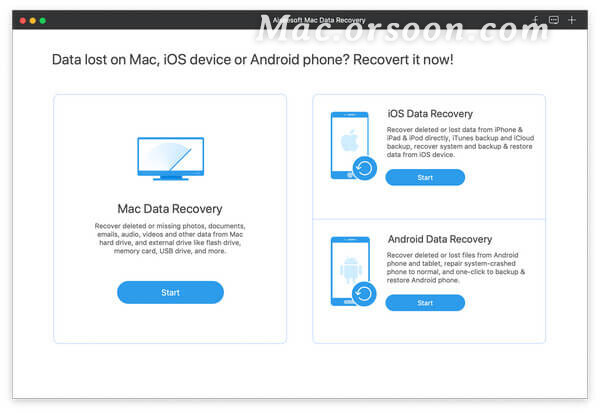
2.禁用系统完整性保护
对于运行Mac OS X El Capitan或更高版本的Mac,您需要首先禁用系统完整性保护,才能在Mac上使用数据恢复。
之后,您可以正常在Mac上操作Mac Data Recovery。
如何关闭系统完整性保护?
https://mac.orsoon.com/news/334388.html
https://mac.orsoon.com/news/1068815.html
3.扫描Mac
在主界面中,需要选中要扫描的数据类型和磁盘驱动器。
在这里,您可以扫描图像,音频,视频,电子邮件,文档和其他数据。
至于驱动器,您需要勾选Mac驱动器。
此外,该软件还允许您扫描Mac上的外部驱动器,例如相机卡,闪存驱动器卡等。
单击“扫描”以在Mac上开始快速扫描。
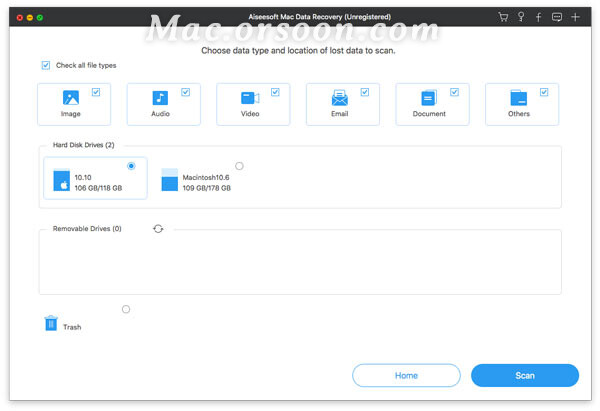
4.恢复数据
扫描完成后,您将在结果中找到列出的所有数据类型。在左窗格中,您可以查看基本数据类型,单击它可在右窗口中查看数据详细信息,然后单击“恢复”以将丢失或删除的数据提取到Mac。
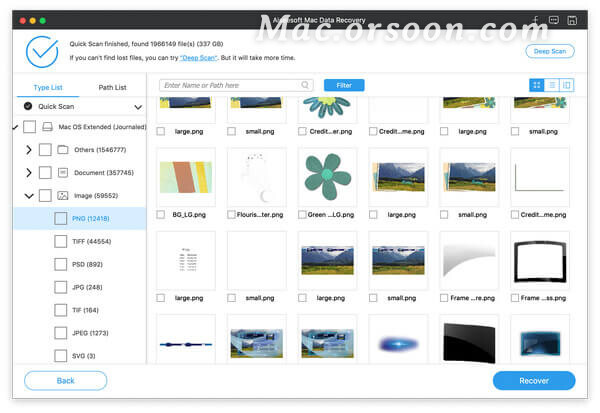
您可以通过选择“路径列表”来找到您想要的确切位置,从而查看扫描结果。
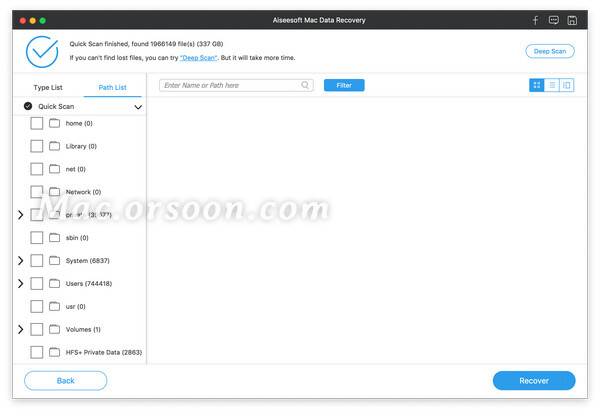
当然,如果找不到要恢复的数据,只需启动“深度扫描”即可花更多的时间进行完整而完整的Mac数据扫描。
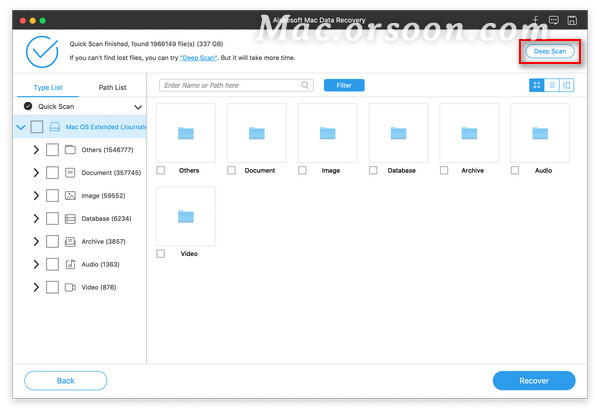
小编点评
以上就是关于“Aiseesoft Mac Data Recovery for mac如何在Mac上恢复丢失/删除的数据?”的全部内容了,希望能对你有所帮助。